多数のエフェクトを搭載した画像編集ソフト!「Autodesk Pixlr」。
Autodesk Pixlr
ユニークなエフェクトを多数搭載した画像編集ソフト。
明るさや色調を変化させる一般的なエフェクトのほか、画像を分割して並び替えたりするエフェクト、画像に特殊な効果をオーバーレイさせるエフェクト、様々なタイプのボーダー... 等々を豊富に取り揃えています。
クロップ / 回転 / 反転 / カメラアングル調整 / リサイズ / 自動補正 / 赤目補正 / フォーカス設定... などの編集機能も付いています。
「Autodesk Pixlr」は、シンプルながらも高機能な画像編集ソフトです。
読み込んだ画像に、様々なエフェクトをかけてスタイリッシュにしたり、ポップな感じに仕上げたりすることができる... という画像加工ソフトで、高機能ながらも超簡単に使えるところが最大の特徴。
基本的に、
- 画像を読み込む
- 使用したいエフェクトを選択する
(エフェクトのパラメータを調整 したりすることも可能)
割りとユニークで高品質なエフェクトが多数用意されているため、適当にクリックしていくだけでもそれなりの画像を作成することができると思います。
その他、クロップ / 回転 / 反転 / アングル調整 / リサイズ / 自動補正 / 赤目補正 / フォーカスの設定※1 等々の編集機能も付いていたりします。
1 指定した領域以外をぼかすエフェクト。
対応している入力フォーマットは、PNG / JPG / JPEG / BMP / TIFF / TIF / GIF / PSD。
編集した画像は、PNG / JPEG / BMP / TIFF で保存できるようになっています。
使い方は以下の通り。
各種エフェクト機能を利用するには、無料のユーザー登録が必要になったようです。
- 「Pixlr.exe」を実行します。
- 初回起動時に「Analytics」という画面
が表示されるので、「OK」ボタンをクリックします※2。
2 「使用状況などを集計しています」というような内容。
このトラッキング機能をOFF にしたい時は、メニューバー上の「Help」から「About Pixlr」を選択し、左下の「Approve collection of user data」のチェックを外す。 - ウェルカム画面
が表示されます。
ここで、画面左下の「Open Image from Computer」ボタンをクリック → 編集する画像ファイルを選択します。 - 画像が読み込まれます。
あとは、画面左にあるメニューボタンをクリック → サブメニューが展開されるので、使用したい機能やエフェクトを選択※3 → エフェクトの強さ等を調整 するだけです。
(大体は、「opacity(透明度)」を調整するだけ)
3 エフェクトの上に雲のマーク( )
が付いているものは、初回のみデータのダウンロードを行う必要がある。
)
が付いているものは、初回のみデータのダウンロードを行う必要がある。
(クリック → 雲が消えたらもう一度クリックする)
ちなみに、雲のマークが付いたエフェクトを利用するには、ユーザー登録が必要になった。
(「CREATE FREE ACCOUNT」ボタンをクリックし、E メールとパスワードの設定を行う)
「crop」「straighten」「resize」「heal」等の処理を行う場合は、表示されたダイアログ 内の値を調整して「apply」ボタンをクリックします。
(処理を行わない時は、「cancel」ボタンをクリック) - 尚、実行した処理の内容は、メニューバー上の「Edit」 → 「Undo」や画面下部の
 ボタンを使うことで、元に戻したりすることもできます。
ボタンを使うことで、元に戻したりすることもできます。 - 編集が終わったら、メニューバー上の「File」から「Save As」を選択し、ファイルの保存を行います。
JPEG で保存する際には、ファイルの品質とExif 情報の除去ON / OFF を設定できる ようになっています※4。
4 画像の品質は「amount」欄のスライダーをドラッグすることで調整することができる。
右にドラッグするほど高品質になるが、その分ファイルサイズも大きくなる。
Exif 情報を除去する時は、「remove EXIF info」を「on」にしておく。
- 以下に、各メニューボタンから実行できる処理の内容を簡単に紹介しておきます。
 - 画像を加工する
- 画像を加工する
- crop - クロップ(画像の特定部分を切り抜く)
- straighten - 回転 / 反転 / カメラアングル調整
- resize - リサイズ
- autofix - 自動補正
- heal - 修正(クリックした部分を、背景に馴染ませて消したりする)
- red eye - 赤目補正
- focal - 指定した場所に焦点を合わせる(指定した領域以外をぼかす)
- splash - 指定した色領域 or 領域 にのみ、着色したりすることができる
- color - 色調&明るさ補正
- contrast - コントラスト&明るさ調整
- blur - ぼかしエフェクト
- sharpen - シャープエフェクト
- smooth - スムースエフェクト
- double exp - 任意の画像を重ねる(重ねる場所、大きさ、角度 を調整することができる)
 - エフェクト付加
- エフェクト付加
- creative - 創作系
- default - 一般
- soft - ソフト
- subtle - 薄め
- too old - とても古い感じ
- unicolor - 単色
- vintage - ビンテージ
- bokeh - ライトっぽい感じのやつ
- canvas - キャンバス地
- chem burn - 化学的熱傷
- color correctior - 色フィルタのようなもの
- default - 一般
- fireworks - 花火
- flame - 炎
- grunge - 退廃的なエフェクト
- leaking hd - 光漏れHD
- leaks - 光漏れ
- light paint - 光のペイント
- neon - ネオン
- olga - 色付きの口径食
- paper - 紙(包装紙風というか...)
- retro poster - レトロポスター
- smoke - 煙
- space - 宇宙
- tie dye - タイダイ染め風
- vignette - 口径食
 - ボーダー付加
- ボーダー付加
- default - 一般
- film - フィルム
- grunge - 退廃的な感じ
- ink - インク
- nature - 自然
- pattern - パターン
- ripped paper - ほころびた紙(ふちが黒)
- rounded come - 角丸(ブラウン管テレビ風?)
- squared - 様々なタイプの四角
- white ripped - ほころびた紙(ふちが白)
 - スタイライズ
- スタイライズ
- pencil - 鉛筆画風
- silk - シルク
- dapple - まだら
- poly - 不明(ビニール?)
- sketch - スケッチ画
- halftone - ハーフトーン(網点)
- poster - ポスター
- cross - クロスハッチ
- watercolour - 水彩画
- india - 不明(二階調っぽい感じ)
- litho - リトグラフ
 - ステッカーを合成
- ステッカーを合成
- accessories - アクセサリー
- antiquarian - アンティーク
- antique - アンティーク2
- comic - コミック
- efffect - エフェクト
- kawaii - 可愛いキャラ
- love - ラブ
- marks - マーク
- nature - 自然(動植物など)
- pride - LGBT プライド
- summer - 夏っぽい小物
- symbols - シンボル
- tattoos - タトゥー
- zodiac - 十二星座
 - 文字入力
- 文字入力
- 文字入力
フォント / フォントサイズ / 装飾 / 透明度(opacity) を指定することができる
| Autodesk Pixlr TOPへ |
おすすめフリーソフト
スポンサードリンク

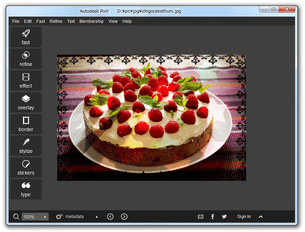
 -
-  -
- 


